jupyter notebook导出pdf
大家好~ 今天要跟技术提交bug清单,但是一直觉得 word 写的非常不好看,来回的改样式,真是麻烦。所以就想到了 jupyter notebook 优美的版式;
于是重点来了,点击导出 pdf,如下操作
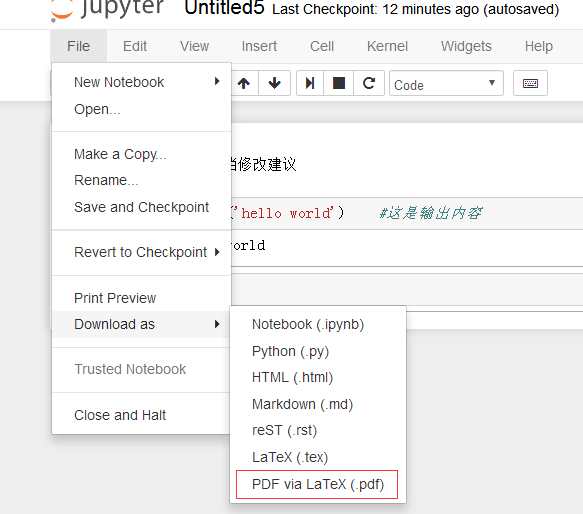
然后他报错了~~~~

我就纳闷了,导出个pdf报啥错呀,经过查阅资料,没想到竟然解决了,现在把解决方法铺出来,希望帮助同样遇到问题的人。
解决方法:
1. 安装pandoc
pandoc官网各系统下载 http://pandoc.org/installing.html
官网Windows下载地址 https://github.com/jgm/pandoc/releases/tag/2.0.4
直接点击安装,默认安装即可,可选择安装位置。
然后配置环境变量,把安装路径配置到系统path中。比如 C:\Program Files (x86)\Pandoc\ 放置path中。
2、安装miktex
miktex官网下载地址 https://miktex.org/download
直接点击安装,默认安装即可,可选择安装位置。需要手动配置环境变量,把安装路径配置到系统path中。如:D:\ruanjian\fuzhubao\MiKTeX 2.9\miktex\bin\x64\
3、完成安装和变量配置后,重新开启 jupyter notebook,点击导出pdf,然后弹出下面的对话框,(自动提示安装各种宏包 直接点击安装即可),
请把勾点掉,要安装(点)很多次。
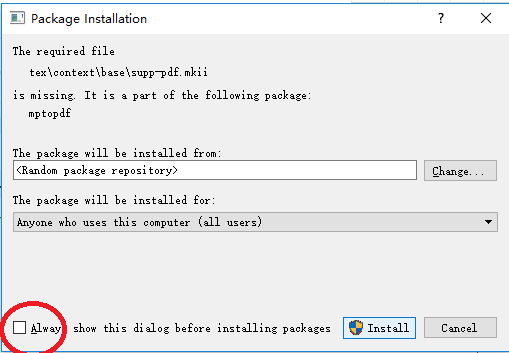
4、我们再次导出pdf看看
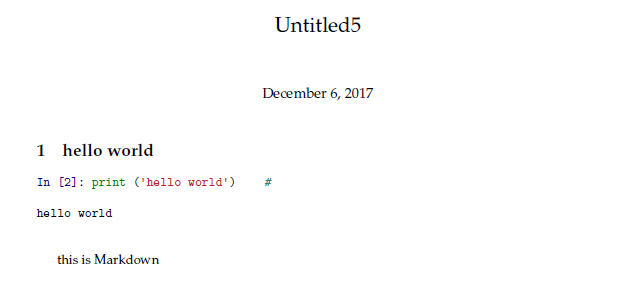
然后发现只能导出英文,我勒个去~~~~再见
然后事情有了改观15分钟后,真是上天了,万能的网络真是什么解决办法都有
jupyter notebook 导出pdf中文方法解析
直接修改tex模版文件就可以解决
1、找到article.tplx 文件位置,我的是在这里:D:\Anaconda3\Lib\site-packages\nbconvert\templates\latex
2、备份下article.tplx文件,以防出错恢复
3、用记事本或者别的编码工具,打开文件,找到第16行 \documentclass[11pt]{article}
4、将 \documentclass[11pt]{article} 修改为 \documentclass[11pt]{ctexart}
然后就好了,网上说改成这样 \documentclass{ctexart} ,但我第六感告诉我,偏不~~~
我们来看下效果
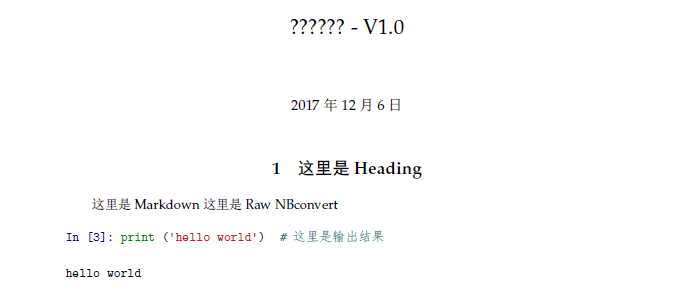
其实还算可以,就是文件名称,中文会报错,至于为什么,我就不知道了,希望懂得大神帮助解决下,再次感谢